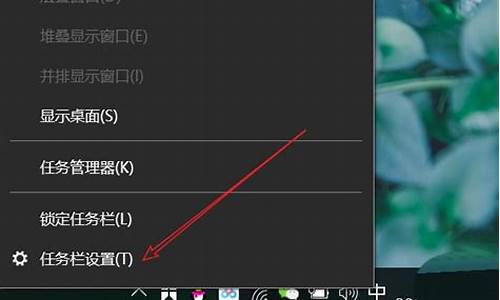怎么设置系统盘为d盘-电脑系统盘怎么设置为c盘
1.重新分区后系统盘不是C盘,怎么改回来?
2.系统盘设为d盘怎么才能设为c盘
3.怎么把固态硬盘设置为C盘,机械硬盘设置为D盘呢?请回答详细点,谢谢!
4.怎么装电脑c盘怎么办
重新分区后系统盘不是C盘,怎么改回来?
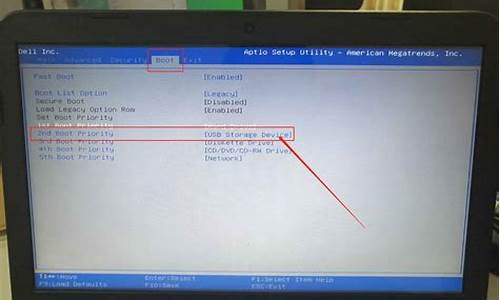
1、右键点击桌面电脑 - 管理 - 磁盘管理,右键点击要更改盘符的磁盘,在右键菜单中左键点击:更改驱动器号和路径;
2、在打开的更改磁盘驱动器号和路径对话框中,点击:更改;
3、在弹出的更改驱动器号和路径对话框中,左键点击分配以下驱动器号(A)后的小勾,选择需要的磁盘符号,再点击:确定;
4、在磁盘管理的询问对话框中点击:是(Y)。
5、按上述方法把磁盘盘符按原来的顺序更改就行。
系统盘设为d盘怎么才能设为c盘
修改系统启动设置,让安装在D盘上的操作系统作为默认启动的操作系统的方法如下。
下面以Win7系统为例来进行说明
方法一、桌面上右键点击计算机→属性,按下面修改系统启动设置即可。
方法二、点击开始 → 运行(或同时按下Win+R键),输入 → msconfig → 点击“确定”按钮。在打开的系统设置修改窗口里,点击“引导”,切换到引导项,选择在D盘上的操作系统,点击“确定”按钮。
补充说明
1、不管设置C盘还是D盘上的操作系统为默认启动的操作系统,电脑启动时,都需要读取C盘里的启动引导文件,才能引导电脑启动,进入系统桌面。
2、如果不慎误格式化了C盘(或者因其他原因)造成C盘里的启动引导文件损坏。需使用带WinPE的光盘或U盘启动盘引导电脑启动进PE。使用NTBOOTautofix 按下面的示例截图,修复电脑C盘中的启动引导文件。修复完毕后,再使用EasyBCD(需微软.net支持)或其他可以修改电脑默认启动项的工具软件,把默认启动系统从C盘上的操作系统改为D盘上的操作系统即可。
怎么把固态硬盘设置为C盘,机械硬盘设置为D盘呢?请回答详细点,谢谢!
你现在硬盘安装好系统没有,分两种情况回答你:
一、已经安装好系统:
如果已经装好的系统,那固态硬盘应该自动设置成为c盘,如果不是,那么可能有一点就是你原来是系统装在机械硬盘上的,现在给他迁移到固态硬盘上,然后它的盘符没有改变。那这个简单。右键我的电脑—管理—磁盘管理,然后找到自己的固态硬盘分区,因为可能机械硬盘分区已经是C盘了,那要先把机械硬盘分区改成其他的盘符。然后再把固态硬盘分区改回来,要在自己的所在的分区,右键更改驱动号和路径就可以了。以上在操作的话,如果不成功,那建议你,搞一个u盘PE,在PE下改动应该就不会受到限制。
二、在我的电脑管理页面设置方法。
1、点击我的电脑,右键选择管理按钮。
2、打开管理以后,就会看到有一个磁盘管理的,点开磁盘的详情。
3、点击磁盘管理以后,我们就会看到我们的相应的磁盘了,我们点击以后,选择上面的更改 驱动器号这个就可以了。
4、选择了以后,我们就可以直接点击下面的更改的按钮了,我们就直接点击一下就可以进入到更改界面了。
5、在更改界面,左侧的不用动,我们看右侧,我们可以选择字母了,字母的顺序就是我们的硬盘顺序的,因此我们是需要按照我们自己的规划选的。
6、以下选择自己想更换的就可以了。
7、设置好了以后,我们就可以直接点击下面的确定按钮就好了,我们就可以直接看到这个磁盘的顺序发生变化了。
怎么装电脑c盘怎么办
电脑的C盘是计算机系统所在的分区,也是最重要的存储设备之一。当我们购置新的电脑或是需要更换硬盘时,需要重新安装操作系统,其中就包括了如何安装C盘的过程。下面,我将详细介绍如何装电脑C盘的步骤。
1. 准备工作:在安装C盘前,我们首先需要准备好安装磁盘、操作系统光盘或者U盘、以及驱动光盘等设备。
2. 进BIOS设置:在电脑开机时,按下DEL或者F2键,进入BIOS设置界面。在里面设置启动模式为CD-ROM或者U盘,然后保存更改并退出。
3. 安装系统:将操作系统光盘或者U盘插入电脑中,然后按照提示安装系统。在安装过程中,我们可以选择分区的大小、格式化、以及是否启用文件压缩等选项。
4. 安装驱动程序:在安装完成系统之后,我们需要安装相应的硬件驱动程序,以保证电脑能够正常运行。你所需要的驱动程序可以从主板或者硬件厂商的官方网站上下载并安装。
5. 再次调整系统设置:安装完成驱动程序后,我们还需要再次进入BIOS设置界面,将启动模式改成硬盘,保存更改并退出。
6. 安装常用软件:在安装完成以上步骤后,我们需要安装常用的软件,例如浏览器、播放器、文档编辑器等等。
需要注意的是,在整个安装过程中要注意保护个人数据和系统安全,例如备份重要文件、选择好的*软件等等。安装C盘需要耐心和技术,需要按照正确的步骤和顺序进行操作,这样才能保证电脑的稳定和流畅运行。
声明:本站所有文章资源内容,如无特殊说明或标注,均为采集网络资源。如若本站内容侵犯了原著者的合法权益,可联系本站删除。